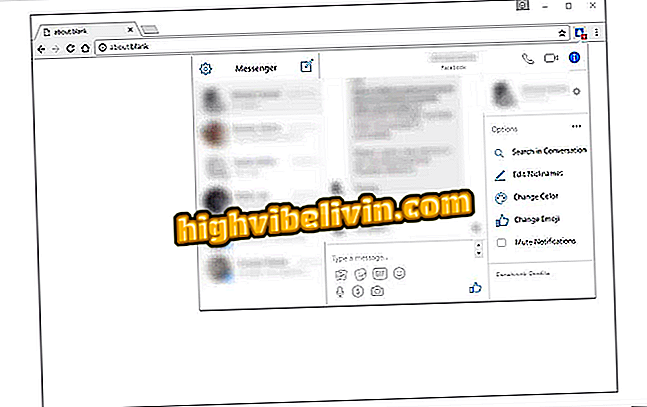การอัพเดตไบออสของโน๊ตบุ๊ค Dell
ผู้ใช้คอมพิวเตอร์และโน้ตบุ๊กของ Dell สามารถอัพเกรด BIOS จากตัวติดตั้งที่ออกโดยผู้ผลิตในหน้าสนับสนุนทางเทคนิค เอ็นจิ้นรับผิดชอบการทำงานที่สำคัญของพีซีเช่นการเริ่มต้นระบบปฏิบัติการและการตรวจสอบนาฬิกาในนาฬิกาภายใน
นอกจากนี้ขั้นตอนยังช่วยให้มั่นใจถึงการเข้าถึงการแก้ไขข้อบกพร่องและการแก้ไขปัญหาด้านความปลอดภัยเช่นข้อบกพร่องล่าสุดที่เกี่ยวข้องกับโปรเซสเซอร์ของ Intel พร้อมคุณสมบัติ Management Engine ในบทช่วยสอนต่อไปนี้ให้ตรวจสอบขั้นตอนวิธีการอัพเดต BIOS ของคุณบนคอมพิวเตอร์ Dell
โน๊ตบุ๊ค Dell Inspiron: รายการรวบรวมรุ่นที่จะซื้อในบราซิล

ไปที่หน้าการสนับสนุนผลิตภัณฑ์แต่ละรายการ
ขั้นตอน 1. คุณต้องดาวน์โหลดเอ็นจิ้นการอัพเกรดไปยังคอมพิวเตอร์ของคุณโดยตรงจาก Dell ในเว็บไซต์อย่างเป็นทางการของแบรนด์ในบราซิลคลิกเมนู "Support" จากนั้นเลือก "Product Support"

Service-tag (หรือแท็กบริการ) ช่วยให้คุณค้นหาไดรเวอร์และดาวน์โหลดที่ส่งไปยังคอมพิวเตอร์ของคุณโดยตรง
ขั้นตอนที่ 2 ตอนนี้ใช้แท็กบริการของคอมพิวเตอร์ของคุณเพื่อค้นหาการดาวน์โหลดสำหรับคอมพิวเตอร์ของคุณ
และดาวน์โหลด "คุณจะพบ BIOS และดาวน์โหลดทั้งหมดสำหรับคอมพิวเตอร์ของคุณขั้นตอนที่ 3 ขั้นตอนต่อไปคือการเลือกตัวเลือก "ไดรเวอร์และดาวน์โหลด"
ขั้นตอน 4. เลื่อนหน้าจอไปยังรายการดาวน์โหลด ใช้ตัวกรองอัปเดตล่าสุดเพื่อจัดเรียงตามลำดับล่าสุดก่อน

BIOS อัปเดตเมื่อวันที่ 2 มกราคมมีการแก้ไขข้อบกพร่องด้านความปลอดภัยของ Intel
ขั้นตอนที่ 5. โปรดทราบว่าคอมพิวเตอร์ที่ใช้สำหรับการสอนมีรุ่น BIOS ใหม่ออกมาในวันที่ 2 ในการดาวน์โหลดเพียงคลิกที่ไอคอนที่ไฮไลต์
การติดตั้ง BIOS ใหม่

ความพยายามเรียกใช้ตัวติดตั้ง BIOS บนแบตเตอรี่จะส่งผลให้เกิดข้อผิดพลาดด้านบน
ขั้นตอนที่ 1 เมื่อดาวน์โหลดตัวอัปเดตแล้วก็ถึงเวลาเรียกใช้แอปพลิเคชั่นที่ทำการอัปเดต ขั้นตอนการตั้งค่า BIOS นั้นใช้เวลาไม่นานและไม่ซับซ้อน แต่ก็มีรอยขีดข่วน: ตรวจสอบให้แน่ใจว่าแบตเตอรี่มีการชาร์จไฟที่ดีและเสียบปลั๊กคอมพิวเตอร์แล้ว

ตัวติดตั้งแสดงข้อมูลที่สำคัญ: บันทึกทุกอย่างปิดแอปพลิเคชันของคุณและห้ามขัดจังหวะการอัปเกรดไม่ว่าในกรณีใด ๆ
ขั้นตอนที่ 2 ตัวอัปเดตจะแสดงข้อความเพื่อเตือนคุณว่าคอมพิวเตอร์ของคุณจะรีสตาร์ทในระหว่างกระบวนการอัพเกรด ขอแนะนำให้คุณปิดแอปพลิเคชันและบันทึกเอกสารก่อนดำเนินการต่อ ทุกอย่างพร้อมคลิก "ตกลง" การบอกกล่าวยังเสริมว่ากระบวนการไม่สามารถขัดจังหวะในทางใดทางหนึ่ง มิฉะนั้นพีซีของคุณจะถูกปิดการใช้งานอย่างถาวร

Windows เปรียบเทียบ BIOS ที่ติดตั้งกับ BIOS ใหม่เพื่อป้องกันคุณจากความเสี่ยงที่ไม่จำเป็น ในกรณีที่คอมพิวเตอร์ใช้ในบทช่วยสอนนี้โปรดทราบว่า BIOS ได้รับการอัพเดตแล้ว
ขั้นตอนที่ 3 ถัดไปกล่องโต้ตอบจะแสดงข้อมูลสรุปของเวอร์ชั่น BIOS ใหม่และรุ่นที่ติดตั้งในคอมพิวเตอร์ของคุณ สิ่งนี้ช่วยให้คุณสามารถเปรียบเทียบรุ่นต่าง ๆ เพื่อหลีกเลี่ยงข้อผิดพลาดในการติดตั้งรุ่นที่เก่ากว่า

การปรับปรุงเกิดขึ้นก่อนที่จะเริ่มระบบปฏิบัติการ
ขั้นตอน 4. หลังจากยืนยันเพียงแค่รอ กระบวนการติดตั้งจะเกิดขึ้นในระหว่างการรีบูต

หลังจากการติดตั้งเสร็จสมบูรณ์คอมพิวเตอร์ของคุณโดยปกติจะบูต Windows
โดยทั่วไปการอัปเดตนั้นรวดเร็วและไม่ควรใช้เวลานานกว่าสองสามวินาที ไม่ว่าในกรณีใดโปรดอดทนรอคอมพิวเตอร์ให้เสร็จสิ้นกระบวนการและห้ามขัดจังหวะการอัปเกรดไม่ว่าในกรณีใด ๆ
โน้ตบุ๊ค Dell นั้นดีหรือไม่? แสดงความคิดเห็นใน